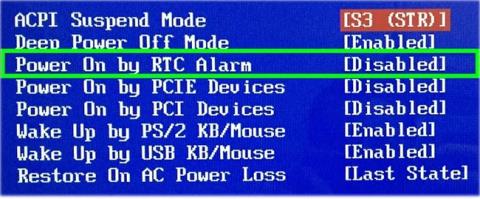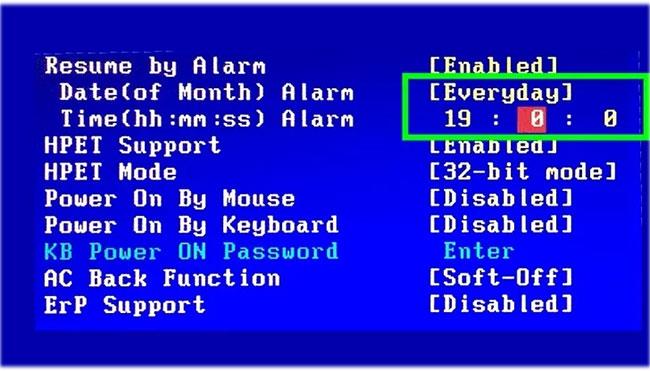Сегодняшняя статья покажет вам, как заставить компьютер запускаться автоматически в определенное время. Если вы используете компьютер под управлением операционной системы Windows, вы можете запланировать автоматический запуск в BIOS системы.
Примечание. Если вы используете Linux, обратитесь к инструкциям: Как установить таймер для автоматического включения Linux для получения подробных инструкций.
Шаг 1. Перезагрузите компьютер в BIOS.
Возможность запуска компьютера по определенному расписанию доступна в BIOS , доступ к которому можно получить, нажав определенную клавишу во время запуска. Обычно это ключ Del, F8или F12или F10. Если вы используете новый компьютер с Windows 10, попробуйте выполнить следующие действия, чтобы войти в BIOS:
- Щелкните правой кнопкой мыши меню «Пуск» и выберите «Настройки».
- Нажмите «Обновление и безопасность» .
- Нажмите «Восстановить».
- Нажмите «Перезагрузить сейчас» в разделе «Расширенный запуск».
- Когда компьютер оживет, щелкните меню «Устранение неполадок».
- Нажмите «Дополнительные параметры».
- Нажмите «Настройки прошивки UEFI» и выберите «Перезагрузить».
Шаг 2. Перейдите к опции «Тревога при включении» или «Тревога RTC».

Перейдите к опции «Тревога при включении» или «Тревога RTC».
Название этого меню зависит от производителя и может находиться в меню « Дополнительно».
Шаг 3. Выберите, как часто включать устройство по расписанию.
Действия для этого различаются в зависимости от ПК, но обычно вы используете клавиши со стрелками на клавиатуре, чтобы выделить день недели, в который вы хотите, чтобы ваш компьютер загружался в определенное время, а затем нажмите клавишу, чтобы включить ( Включить ) или отключить ( Отключить ) на этот день.

Выберите, как часто включать машину по расписанию
В зависимости от BIOS вы можете увидеть более широкие параметры, например «Каждый день» .
Шаг 4. Введите время включения компьютера.
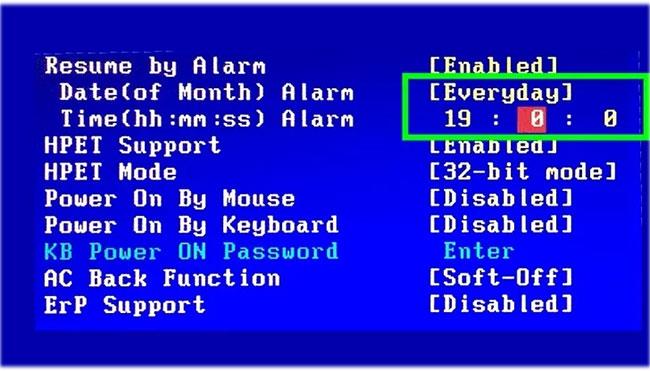
Введите время, в которое вы хотите, чтобы ваш компьютер включился
Вы часто будете использовать клавиши со стрелками для выбора параметра « Время» , хотя некоторые настройки BIOS требуют ввода часов, минут и секунд отдельно.
Шаг 5. Сохраните изменения и выйдите из BIOS.

Сохраняем изменения и выходим из BIOS
После выхода из BIOS компьютер перезагрузится в обычном режиме, и изменения сохранятся.